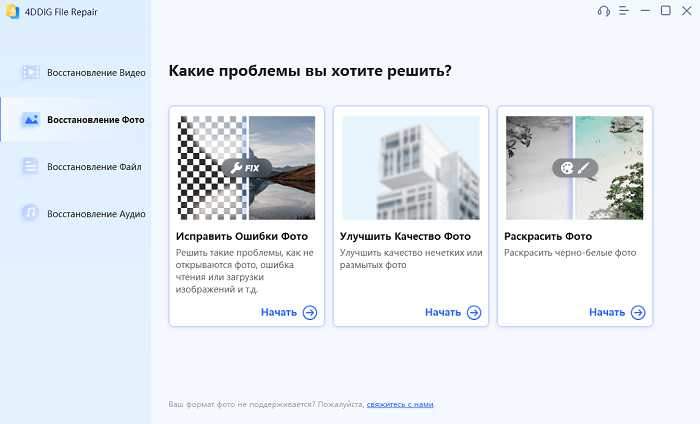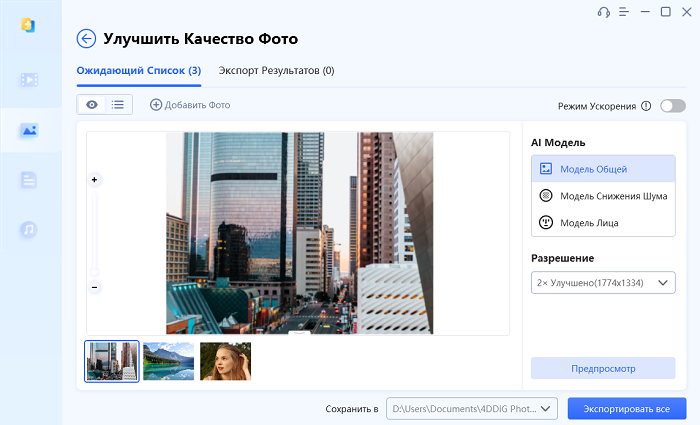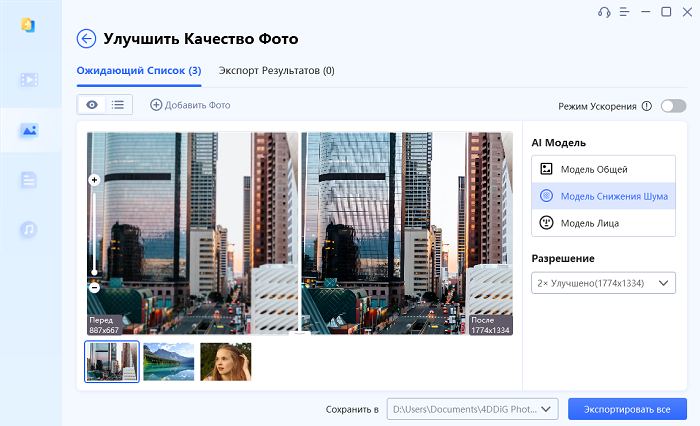Как сделать качество изображения лучше?
Вопрос"Есть ли способ превратить изображение низкого разрешения в изображение более высокого качества и разрешения?”
-Вопрос из портала Quora
Фотографии – идеальный способ сохранить драгоценные воспоминания, а также ценную информацию. Они также являются важной частью нашей повседневной жизни, и потому неудивительно, что пользователи часто испытывают недовольство, когда сделанные ими снимки получаются размытыми или пикселизированными. Поскольку некачественные снимки выглядят неприятно и непривлекательно, всегда важно, чтобы они получались чистыми, четкими, эффектными и качественными. Основная цель этой статьи – показать вам, как сделать так, чтобы некачественная фотография выглядела лучше. Здесь вы узнаете об основных параметрах качества изображения и способы их настройки по вашему усмотрению, а также причины получения некачественных снимков и советы профессионалов, как их избежать.

Часть 1: Как сделать качество изображения лучше?
Улучшить качество плохого изображения – несложная задача, если знать правильный подход и методы, которые нужно использовать. В этом разделе мы расскажем вам о 7-ми простых способах, как сделать некачественные фотографии выглядеть лучше. Хотя некоторые из этих методов требуют использования стороннего программного обеспечения, все они гарантированно помогут избавиться от проблемы с плохим качеством изображения.
Способ 1: Воспользуйтесь 4DDiG File Repair, чтобы улучшить качество изображенияHOT
Программа 4DDiG File Repair – это отдельная программа, способная одним щелчком мыши восстановить повреждённые или испорченные фотографии и видео. Она также способна:
- Восстанавливать пикселизированные, переэкспонированные или размытые фотографии.
- Восстанавливать повреждённые или испорченные фотографии многих форматов, таких как jpeg, jpg, Cr2, arw, pef, nef, raw, orf, srw, raf и crw.
- Восстанавить до 3000 изображений одновременно.
- Выполнить пакетное восстановление нескольких форматов.
- Восстанавливать поцарапанные старые фотографии.
Следуйте приведенным ниже инструкциям, чтобы узнать, как улучшить вид некачественной фотографии с помощью программы 4DDiG File Repair..
Нажмите на кнопку ниже, чтобы загрузить и установить программу 4DDiG File Repair. Затем запустите её и нажмите кнопку "Загрузить" под опцией "Улучшить качество фото".
СКАЧАТЬ БЕСПЛАТНОБезопасная Загрузка
СКАЧАТЬ БЕСПЛАТНОБезопасная Загрузка

Выберите или перетащите свои размытые, повреждённые или испорченные фотографии, чтобы импортировать их в программу, затем выберите модель AI и отрегулируйте разрешение для улучшения качества.

Нажмите кнопку предварительного просмотра, и 4DDiG Photo Repair отобразит как исходное низкокачественное изображение, так и улучшенное. Отметьте улучшения и нажмите "Экспортировать все", чтобы сохранить изображение в безопасном месте.

Способ 2: Сделать качество изображения лучше с помощью Photoshop
Вспомните программу, которая отлично справляется с улучшением практически любых аспектов изображений, – это Photoshop. В нём вы найдёте несколько утилит и опций, которые позволят эффективно устранить проблемы с качеством изображения. Следуйте приведённой ниже инструкции, чтобы узнать, как улучшить качество изображения с помощью Photoshop.
- Загрузите, установите и запустите Photoshop. Затем откройте некачественное изображение, которое вы хотите исправить, и выберите опцию "Фильтр и размытие".
- Затем выберите "Гауссово размытие" и добейтесь подходящего диапазона с помощью ползунка.
- Нажмите "OK" и перейдите к опции "Фильтр и резкость".
- Нажмите на "Нерезкость", а затем отрегулируйте ползунок до получения желаемого результата. Нажмите "ОК".
- Сохраните изображение, перейдя на вкладку "Файл" и нажмите "Сохранить".
В случае, если этот способ не подходит, можно попробовать исправить качество изображения, выполнив следующие действия.
- Откройте программу Photoshop на своем компьютере, перейдите в раздел "Файл", а затем нажмите на кнопку "Открыть", чтобы импортировать ваши фотографии плохого качества в Photoshop.
- Создайте новый слой, щёлкнув правой кнопкой мыши на изображении и выбрав в выпадающем меню пункт "Слой".
- Перейдите в раздел "Параметры наложения", который находится в верхнем меню, а затем нажмите на опцию "Мягкий свет".
- Перейдите в раздел "Фильтр и шум", затем нажмите "Сглаживание шума" и установите подходящий для вас уровень.
- Сохраните изображение, подобрав подходящий уровень контрастности и яркости.
Способ 3: Улучшите качество изображения при помощи Paint.net
Использование paint.net для улучшения качества изображений является альтернативой Photoshop. Вы можете повысить качество своих изображений с помощью этого инструмента, выполнив следующие действия.
Шаг 1: Откройте paint.net, а затем импортируйте нужное изображение.
Шаг 2: На вкладке "Эффекты" выберите опцию "Размытие" и "Гауссово размытие".
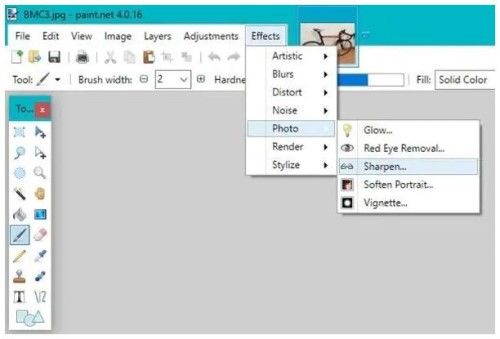
Шаг 3: Уменьшите пикселизацию, настроив ползунок.
Шаг 4: Далее на вкладке "Эффекты" перейдите к пункту "Фото" и выберите "Усиление резкости".
Используйте ползунок для достижения подходящего уровня, а затем сохраните изображение.
Способ 4: Обрезайте фотографии плохого качества, чтобы они выглядели лучше
Иногда, чтобы превратить некачественную фотографию в более привлекательную, достаточно просто обрезать её. Изображение может выглядеть лучше, если убрать отвлекающие элементы по краям или на заднем плане. Существует множество программ, которые можно использовать для обрезания изображений, ниже приведены некоторые из них.
Pixlr: Бесплатная альтернатива Photoshop.
Photoshop: В отличие от Pixlr, является платным, но цена приемлемая. Всё же, он считается лучшим выбором и наиболее признанным инструментом для редактирования изображений во всем мире.
PicMonkey: Это также бесплатная программа со всеми необходимыми возможностями редактирования фотографий.
Способ 5: Преобразуйте фотографии плохого качества в чёрно-белые для улучшения качества
Это может показаться не совсем подходящим вариантом, но может оказаться именно тем, что вам нужно, особенно если изображение имеет несовпадающие узоры и цвета и кажется слишком насыщенным. Благодаря устранению отвлекающих цветов объект на снимке автоматически выделяется на фоне остальных. Для этого вам понадобится самое простое программное обеспечение для редактирования фотографий.
Способ 6: Повысьте резкость фотографий низкого качества, чтобы они выглядели лучше
Как бы просто это ни казалось, это довольно эффективный способ сделать качество изображения лучше, особенно если речь идет об очень детализированных изображениях. Поскольку это весьма мощный эффект, использовать его нужно с умом, так как слишком сильное наложение эффектов заставит вашу фотографию выглядеть неестественно. Поговорка "меньше – значит больше" отлично сочетается с этим эффектом.
Способ 7: Измените разрешения фотографий плохого качества для повышения их качества
Для этого мы будем использовать программу Adobe Photoshop, поскольку она представляет пользователю информацию о разрешении изображения, а также способна его изменять. Изменение разрешения изображения обычно делается для печати, потому что от разрешения полностью зависит её качество. Выполните следующие действия, чтобы узнать, как изменить разрешения фотографий плохого качества для повышения их качества.
Шаг 1: Если на вашем компьютере уже установлен Photoshop, перейдите в раздел "Файл" и нажмите на кнопку "Открыть", чтобы выбрать изображение плохого качества.
Шаг 2: Выберите "Размер изображения" после нажатия на вкладку "Изображение".
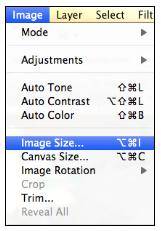
Шаг 3: В диалоговом окне "Размер изображения" измените только разрешение, а затем снимите флажок с пункта "Изменить размер изображения".
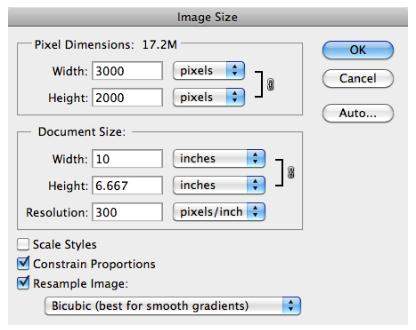
Шаг 4: Введите желаемое разрешение в поле "Разрешение". Обратите внимание, что значения высоты и ширины изображения изменятся.
Шаг 5: Просмотрите настройки и нажмите "OK", чтобы принять изменения.
Часть 2: Высококачественные фотографии vs низкокачественные фотографии
Низкое или высокое качество изображения определяется разрешением. Качество изображения можно воспринимать как меру его совершенства и отображение его резкости. Как правило, методы, которые определяют качество изображения, бывают субъективными и объективными. При субъективных методах совершенство и качество изображения ставятся во главу угла при оценке пользователем. В то время как стандарты, через которые изображение может быть доступно пользователю, определяются объективными методами.
Разрешение изображения и качество изображения: что это?
Общее количество пикселей, которое содержит цифровое изображение, называется разрешением. Это можно определить по количеству пикселей в высоте и ширине изображения. Отличный пример – изображение может иметь размер 1105 X 552, что означает, что его ширина составляет 1105 пикселей, а высота – 552 пикселя. Изменение высоты и ширины изображения – это просто изменение его разрешения. А если разрешение изображения высокое, то и качество тоже.
Изображение низкого разрешения и низкого качества: что это?
Цифровые изображения в диапазоне от 72 до 150 точек на дюйм считаются низкокачественными. Они имеют цветовую настройку RGB. Хотя изображения с низким разрешением хорошо смотрятся на экране, при распечатке они становятся размытыми..
Как определить, какое разрешение у моего изображения?
Чтобы определить разрешение изображения в Windows, перейдите к файлу изображения и наведите на него курсор – на экране автоматически появится подробная информация об изображении, включающая разрешение. Вы также можете узнать разрешение изображения, просмотрев его свойства. Для пользователей Mac разрешение изображения находится под его названием.
Часть 3: В чём причина низкого качества фотографий?
Понимание причин проблемы значительно повышает вероятность успеха при её устранении. Поэтому в этом разделе мы рассмотрим распространенные причины получения некачественных фотографий. Причин может быть много, и ниже перечислены лишь некоторые из них.
Изменение размера изображения: Это одна из самых распространенных причин возникновения низкокачественных изображений, поэтому она занимает первое место в этом списке. Неправильное изменение размера изображения может привести к пикселизации. Например, при увеличении небольших изображений они становятся размытыми, что приводит к снижению их качества.
Отсутствие фокуса при съемке: Когда объектив камеры не сфокусирован на объекте при съёмке, велика вероятность того, что результат будет пикселизированным и размытым.
Проблемы с камерой: Убедитесь, что используемый объектив исправен и не повреждён. Повреждённый объектив устройства может негативно повлиять на качество снимков.
Возможные проблемы совместимости: Если приложение, используемое для просмотра изображения, не поддерживает его формат, есть вероятность возникновения проблем с качеством, что может привести к размытости или пикселизации.
Нестабильная камера: Съёмка при дрожащей камере может привести к размытым снимкам. Стабилизация устройства при съёмке поможет исправить качество снимка.
Дополнительно: Как избежать получения низкокачественного снимка
Чтобы избежать некачественных снимков, можено предпринять некоторые меры предосторожности. Ниже вы найдёте самые полезные. Эти советы гарантированно улучшат качество ваших снимков.
- Чтобы повысить шансы на получение качественных снимков, вам следует снизить ISO до минимума. Высокий ISO может привести к пикселизации и зернистости изображения.
- Когда дело доходит до фотосъемки, освещение играет важную роль. Чтобы максимально увеличить шансы на получение качественных снимков, подберите правильное освещение.
- Стабилизируйте камеру, используя монопод или штатив.
- Всегда имеет смысл делать снимки в формате RAW. В этом случае, ваши изображения останутся нетронутыми даже после редактирования и сжатия.
- После съемки рекомендуется отредактировать и исправить некоторые параметры изображения, такие как экспозиция и резкость. Так они будут выглядеть только лучше.
Заключение
В эпоху цифровых технологий желание иметь идеальные и качественные снимки вполне объяснимо, поэтому низкокачественные снимки кажутся невероятным упущением. Отсюда следует необходимость научиться улучшать фотографии плохого качества. Перечисленные выше способы избежать или избавиться от некачественных фотографий являются эффективными и гарантированно поднимут вам настроение. Однако важно отметить, что одним из наиболее эффективных способов исправить размытое, повреждённое или испорченное изображение является использование стороннего программного обеспечения, например 4DDiG File Repair.